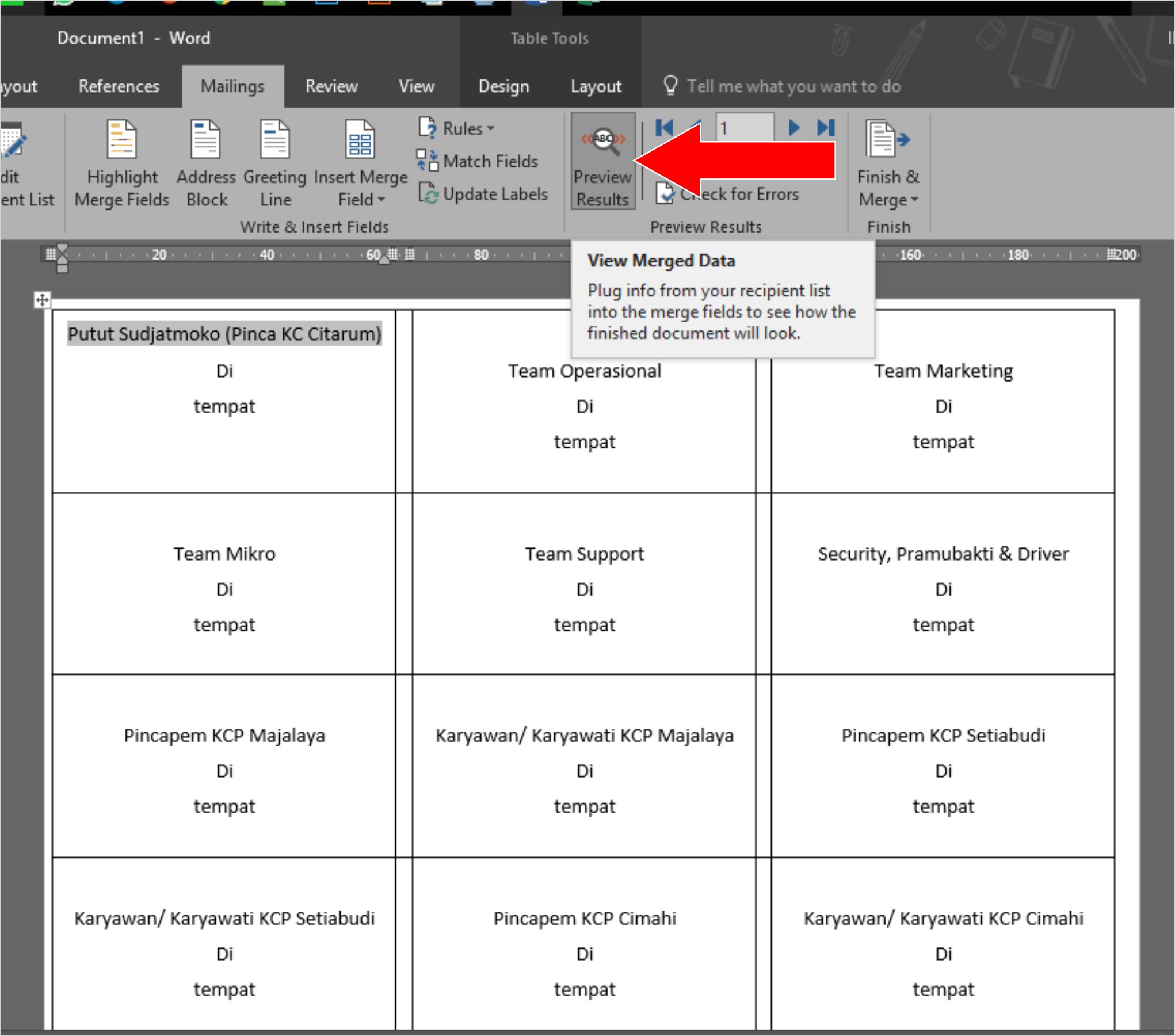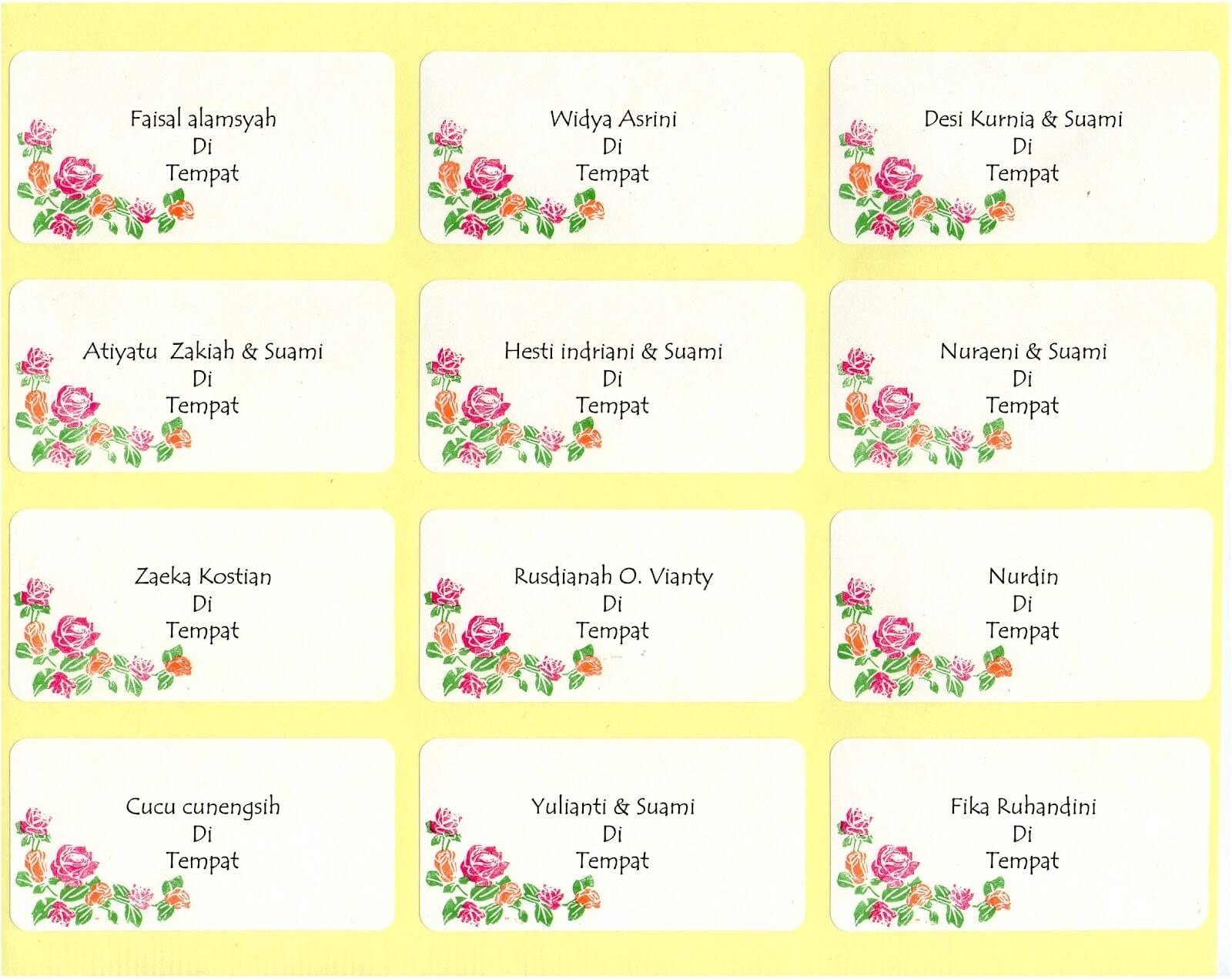Mempersiapkan sebuah pesta atau acara tertentu memang menyenangkan, tetapi seringkali membuat stress saat ingin mencetak undangan atau label nama. Salah satu cara untuk memudahkan proses tersebut adalah dengan menggunakan program Microsoft Word untuk membuat label atau undangan. Artikel ini akan memberikan panduan lengkap untuk membuat label nama atau undangan menggunakan Microsoft Word.
Langkah pertama adalah membuka Microsoft Word dan memilih menu Mailings pada ribbon menu. Setelah itu, klik tombol Labels untuk membuka dialog box New Label. Kemudian, klik tombol Options untuk mengatur ukuran dan jenis label yang diinginkan. Untuk ukuran label undangan standar di Indonesia, pilih jenis label 121 Panda di bagian Label vendors dan sesuaikan ukurannya di bagian Product number.
Untuk mencetak label secara tepat pada lembaran label, pastikan printer telah terpasang dan terkonfigurasi dengan benar. Kemudian, tempatkan lembaran label ke dalam printer, pastikan orientasi label sesuai dengan setting printer, dan klik tombol Print pada dialog box. Setelah mencetak label, Anda dapat menerapkannya pada undangan atau tag nama dengan mudah dan cepat.
Untuk membuat label undangan, ikuti langkah-langkah di atas untuk membuka dialog box New Label. Pada bagian Address, ketik nama dan alamat undangan Anda. Jangan lupa untuk menekan tombol Enter setiap kali Anda ingin memasukkan baris baru.
Untuk mempersonalisasi label undangan, gunakan fitur Fields pada menu Mailings. Dengan fitur ini, Anda dapat memasukkan data seperti nama tamu, tanggal acara, dan jumlah orang yang diundang secara otomatis pada setiap label. Gunakan fitur Preview Results untuk memastikan label undangan terlihat sesuai dengan yang diinginkan.
Ukuran label undangan yang diinginkan mungkin tidak tersedia di dialog box New Label. Oleh karena itu, Anda dapat membuat ukuran label khusus dengan mengatur margin dan ukuran label secara manual.
Untuk mengatur margin, klik tombol Page Setup pada ribbon menu Microsoft Word. Kemudian, pilih tab Margin dan atur margin atas, bawah, kanan, dan kiri tersebut sesuai dengan ukuran label yang diinginkan.
Untuk mengatur ukuran label secara manual, klik tombol Custom pada dialog box New Label. Pada gird, masukkan jumlah baris dan kolom yang Anda inginkan, serta ukuran masing-masing baris dan kolom dalam satuan inci. Setelah itu, klik tombol OK untuk menyimpan pengaturan label tersebut.
Jika Anda tidak ingin membuat label undangan dari awal, Anda dapat mengunduh format label undangan 121 Panda yang telah tersedia di internet. Setelah mengunduh, buka file dan gunakan fitur Mail Merge pada menu Mailings untuk mengganti data dengan nama dan alamat undangan Anda. Lalu, cetak label tersebut dengan menggunakan printer Anda.
Selain dengan Microsoft Word, Anda juga dapat membuat label undangan dengan menggunakan Microsoft Excel. Caranya hampir sama, hanya saja Anda perlu membuka menu Label di Microsoft Excel. Selain itu, Anda juga dapat mengunduh format label undangan 107 Excel yang sudah tersedia di internet. Setelah mengunduh, buka file tersebut di Microsoft Excel dan gunakan fitur Mail Merge pada menu Mailings untuk mengganti data dengan nama dan alamat undangan Anda. Lalu, cetak label tersebut dengan menggunakan printer Anda.
FAQ
1. Apakah ada format label undangan lain selain 121 Panda dan 107 Excel?
Tentu saja. Terdapat banyak jenis label undangan yang tersedia di pasaran, seperti Avery, Brother, dan sebagainya. Pastikan Anda memilih jenis label yang kompatibel dengan printer Anda dan sesuai dengan kebutuhan Anda.
2. Bagaimana cara mengganti jenis font pada label undangan?
Untuk mengganti jenis font pada label undangan, pilih teks yang ingin Anda ubah dan klik tombol Font pada ribbon menu Microsoft Word. Kemudian, pilih jenis font yang diinginkan. Anda juga dapat mengatur ukuran font, gaya, dan warna pada menu tersebut.
Video Tutorial
Berikut ini video tutorial lengkap tentang cara membuat label undangan di Microsoft Word:
Dengan mengikuti panduan ini, mempersiapkan undangan atau label nama tidak lagi menjadi tugas yang melelahkan. Selamat mencoba!